Piezīme
Lai piekļūtu šai lapai, ir nepieciešama autorizācija. Varat mēģināt pierakstīties vai mainīt direktorijus.
Lai piekļūtu šai lapai, ir nepieciešama autorizācija. Varat mēģināt mainīt direktorijus.
Lai definētu, kad klientu apkalpošanas vai atbalsta darba grupa ir pieejama atbalsta sniegšanai klientiem, programmā Dynamics 365 Customer Service. izveidojiet klientu apkalpošanas grafiku. Klientu apkalpošanas grafiks nosaka darba stundas katrai nedēļas dienai, kā arī brīvdienas. Customer Service šos datus izmanto servisa līmeņa līgumu (SLA) laika izsekošanai.
Attiecībā uz SLA laika izsekošanu — klientu apkalpošanas grafikam noteikti pievienojiet brīvdienu grafiku un saistiet šo klientu apkalpošanas grafiku ar SLA ierakstu.
Varat izveidot klientu apkalpošanas grafiku un definēt darba stundas arī programmā Dynamics 365 Customer Engagement (on-premises) 9.1. Uzziniet vairāk sadaļā Jauni līdzekļi Dynamics 365 Customer Engagement (on-premises).
Klientu apkalpošanas grafika izveide
Pārliecinieties, ka esat piešķiris klientu apkalpošanas pārvaldnieka, sistēmas administratora, sistēmas pielāgotāja drošības lomu vai līdzvērtīgas atļaujas tikai lietotāja līmenī.
Pārbaudiet savu drošības lomu
Veiciet darbības, kas norādītas sadaļā Lietotāja profila skatīšana.
Nav atbilstošo atļauju? Sazinieties ar sistēmas administratoru.
Naviģējiet uz Copilot Service administrēšanas centra programmu un veiciet šādas darbības:
Vietnes kartē atlasiet Kalendārs sadaļā Darbības. Tiek parādīta lapa Kalendārs.
Sadaļā Customer Service kalendārs atlasiet Pārvaldīt. Tiek parādīts skats Visi Customer Service kalendāri. Jūs varat pārslēgties starp dažādiem sistēmas skatiem, izmantojot nolaižamo sarakstu.
Lai izveidotu klientu apkalpošanas grafiku, atlasiet Jauns.
Lai varētu rediģēt grafiku, ierakstu sarakstā atlasiet grafiku un pēc tam komandjoslā atlasiet Rediģēt.
Dialoglodziņa Izveidot Customer Service grafiku laukā Nosaukums ierakstiet jēgpilnu grafika nosaukumu, piemēram, “APAC klientu grafiks”, un atlasiet Izveidot.
Dialoglodziņā Iknedēļas grafiks izpildiet tālāk aprakstītos norādījumus:
Darba stundām atlasiet vienu no tālāk norādītajām opcijām:
Ir vienādi katru dienu: grafiks ir vienāds katrai nedēļas dienai. Kad esat atlasījis šo opciju, lai atlasītu nedēļas dienas, kurās ir pieejams klientu atbalsts, atlasiet Iestatīt darba stundas.
Lai dienām iestatītu darba stundas, atlasiet Iestatīt darba stundas. Papildinformāciju uzziniet sadaļā Klientu apkalpošanas grafika darba laika definēšana.
Atšķiras atkarībā no dienas: jaunais grafiks atšķiras vienā vai vairākās nedēļas dienās. Kad esat atlasījis šo opciju, atlasiet nedēļas dienas, kurās pieejams klientu atbalsts, kā arī norādiet darba stundas katrai dienai.
24 x 7 atbalsts: klientu atbalsts ir pieejams 24 stundas diennaktī un visas nedēļas dienas.
Sadaļā Darba dienas atzīmējiet izvēles rūtiņu katrai dienai, kad klientu atbalsta resursi ir pieejami un darbojas.
Sadaļā Brīvdienu grafiks atlasiet Novērot , lai norādītu, kad jūsu pakalpojumu organizācija ir slēgta.
Ja atlasījāt Ievērot, uzmeklēšanas lodziņā atlasiet brīvdienu grafiku. Papildinformācija: Brīvdienu grafika iestatīšana
Nolaižamā lodziņa Laika josla sadaļā Atlasīt laika joslu atlasiet laika joslu, kurā darbojas klientu atbalsta resursi. Ja nepieciešams, ziemas/vasaras laiks tiek ņemts vērā atlasītajai laika joslai.
Atlasiet vienumu Saglabāt.
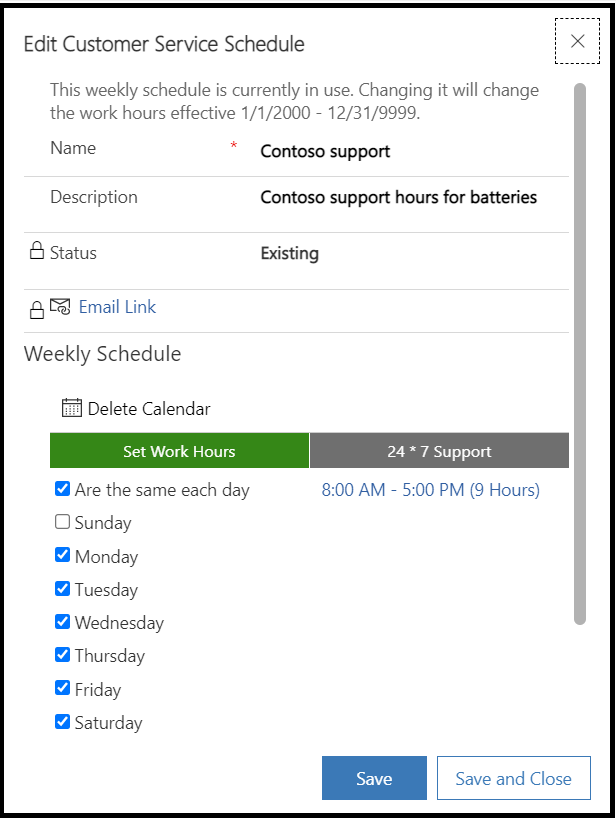
Darba stundu definēšana grafikam
Dialoglodziņā Iestatīt darba stundas aizpildiet tālāk norādītos laukus un pēc tam atlasiet Labi.
Sākums: atlasiet darba dienas sākuma laiku.
Beigas: atlasiet darba dienas beigu laiku.
Lai darba stundās pievienotu pārtraukumu, piemēram, pusdienu pārtraukumu, atlasiet Pievienot pārtraukumu un pēc tam atlasiet pārtraukuma sākuma un beigu laiku.